Папулярны выбар для пераўтварэння SD і HD відэа фарматаў з'яўляецца ImTOO Video Converter, які валодае ўнікальнай здольнасцю ператвараць свае рэгулярныя відэа ў 3D-відэа. Вы таксама можаце выкарыстоўваць праграмнае забеспячэнне ў якасці аўдыё канвэртар для ўсіх папулярных аўдыё фарматаў, такіх як OGG, CUE, CDA, WAV і MP3. Амаль кожны рэкордэр відэа DV падтрымліваецца праграмным забеспячэннем. Файлы, якія пераўтворацца могуць быць перададзены непасрэдна на ваш iPhone, IPod, PSP, і IPad. Вы можаце канвертаваць файлы ў пакетным рэжыме, а не толькі адзін на адзін раз.
- Частка 1. Крок за крокам кіраўніцтва для пераўтварэння відэа з дапамогай ImTOO Video Converter
- Частка 2. Рэкамендаваць Best ImTOO Video Converter Alternative
Частка 1. Крок за крокам кіраўніцтва па канвертаваць відэа з дапамогай ImTOO Video Converter Ultimate
Крок 1: Даданне файлаў. Пасля таго, як было ўстаноўлена праграмнае забеспячэнне і ў вас ёсць гэта працуе, наступны крок , каб выбраць файлы , якія вы хочаце быць ператвораныя. У верхняй левай частцы экрана, вы ўбачыце значок фільма , які сам па сабе. Пры націску на стрэлку побач са значком, з'явіцца меню з опцыяй «Дадаць файл (ы)». Вы таксама можаце выбраць «Файл» у верхняй частцы экрана , каб атрымаць тую ж опцыю «Дадаць файл (ы)».
Крок 2: Выберыце выхадны фармат. Калі ў вас ёсць файл (ы) , якія вы хочаце канвертаваць, вы ўбачыце опцыі ў ніжняй часткі, каб выбраць «Профіль» (які фармат , які вы хочаце канвертаваць файлы ў) і «Destination» (выбраўшы «Агляд», вы можаце абраць тэчку , у якой вы хочаце , каб ваш ператвораны файл , захаваны ў). Нароўні з выбарам пункта прызначэння, ёсць значок мабільнага прылады , якія вы можаце выбраць , каб ваш файл перайсці да пэўнай прыладзе.
На правай баку знаходзіцца раздзел «Профіль», які дазваляе рэдагаваць фармат, напрыклад, імя файла, памер відэа, якасць відэа і якасць гуку.
Крок 3: Пераўтварэнне. Вы ўбачыце , што ў вас ёсць магчымасць выбраць , якія файлы вы хочаце пераўтварыць, шляхам выбару ў полі злева ад файла. Вы можаце выбраць «Пераўтварыць адзначаныя элементы» , націснуўшы кнопку ў верхняй частцы, справа ад значкоў плёнкі. Яна мае значок , які паказвае стрэлка збіраецца ў круг. Вы таксама можаце націснуць Ctrl + F5.
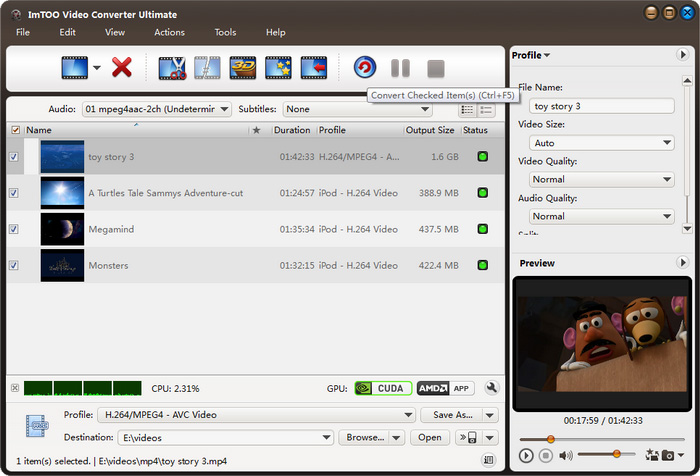
Частка 2. Лепшы ImTOO Video Converter Alternative - UniConverter
Лепшы выбар для выбару альтэрнатывы ImTOO Video Converter з'яўляецца UniConverter. Разам з тым, вядома, для пераўтварэння асабістых відэа і аўдыё файлаў, вы таксама можаце канвертаваць DVD-дыскі. Некаторыя з папулярных фарматаў для пераўтварэння DVD у AVI, MOV, MP4 і FLV.
UniConverter - Video Converter
Атрымаць лепшую альтэрнатыву ImTOO Video Converter:
- Праграмнае забеспячэнне можа падтрымліваць больш за 150 розных фарматаў, і яны пастаянна дадаваць новыя фарматы праграмнага забеспячэння. Там няма дадатковай платы, каб ваша праграмнае забеспячэнне абнаўляецца з самымі апошнімі фарматамі.
- Няма якасці HD не з'яўляецца стратай, калі файл пераўтворыцца ў фармат па вашаму выбару.
- Праграма выкарыстоўвае GPU апаратнае паскарэнне Intel і NVIDIA, якая забяспечвае адзін з самага хуткага часу апрацоўкі пераўтварэнні.
- Ён падтрымлівае рэдагаваць відэа да пераўтварэнні, з дапамогай убудаванага ў рэдактар відэа.
- Ён таксама можа выступаць у якасці DVD-дыскаў, каб запісаць відэа на DVD.
- Спампаваць онлайн відэа з больш чым 1000 папулярных сайтаў, у тым ліку YouTube, Facebook, Dailymotion, VEVO, Hulu і г.д.
Кіраўніцтва карыстальніка для пераўтварэння відэа з ImTOO Video Converter Alternative
Крок 1: Загрузіце відэа файлы
Пасля таго, як праграма працуе, ёсць тры варыянты ў верхняй частцы экрана, каб «Пераўтварыць», «Burn» і «Загрузіць». Для таго, каб дадаць файлы, вы можаце проста ўзяць файл і перацягнуць яго на экране праграмы. Вы можаце нават перацягнуць ўсю тэчку. З ростам папулярнасці відэа, ёсць добры шанец, што вы можаце мець больш аднаго відэа, якое вы хочаце пераўтварыць. Калі вы перацягнуць тэчку на экране, праграма аўтаматычна размесціць кожны файл у чарзе, каб быць ператвораныя.

Крок 2: Выберыце фармат
Пры выбары значка «Фармат», спіс абразкоў будзе адлюстроўвацца для розных варыянтаў фарматавання, якія даступныя. Вы таксама будзеце мець магчымасць здабываць аўдыё з відэа ў некаторыя папулярныя фарматы, такія як MP3, WAV і AAC. Пасля таго, як вы абралі свой фармат, ёсць кнопка перадач, якія вы можаце выбраць для змены налад фармату вашага ст.

Крок 3: Пераўтварэнне
Заключны крок павінен пачаць пераўтварэнне. Існуе магчымасць выбраць выснова для файлаў, які з'яўляецца спецыяльнай тэчкай для гатовага файла, які быў ператвораны. Націсніце кнопку «Канвертаваць», каб пачаць працэс пераўтварэння. Там будзе статус пераўтварэнні адлюстроўваецца побач з файлам, які пераўтвараецца. Разам з тым, магчымасць праглядаць стан пераўтварэнні, вы будзеце папярэджаныя з паведамленнем, калі пераўтварэнне завершана. Вам таксама будзе прадастаўлена магчымасць адкрыць тэчку, запоўнены файл быў захаваны ст.



